NRKbeta viser deg hvordan du lager oppslukende bilder.
Etter hvert som stadig flere mobiltelefoner får flere kamera ombord, kan 3D-bilder bli vanligere. Vi har lekt oss med formatet, og testet publisering på Facebook som nylig åpnet for dette.
Foreløpig er det dessverre kun iPhones av typen 7+, 8+, X og XS som har mulighet til å laste opp 3D-bilder på Facebook. Dette gjelder attpåtil kun for bilder som er tatt i såkalt portrett-modus av mobiler med minst to kamera på baksiden.
Slike begrensninger synes vi i NRKbeta det er vanskelig å forholde oss til.
Så da vi registrerte et par 3D-bilder i omløp som åpenbart ikke var tatt med en mobiltelefon, begynte vi å lete etter oppskrifter på hvordan vi selv kunne lage bilder med et såkalt dybdekart.
I denne sammenhengen består et dybdekart av ulike gråtoner som indikerer om et objekt er nært eller fjernt i bildet. For publiseringen på Facebook landet vi på å ha det fjerneste objektet helt hvitt og det nærmeste svart. Alt i mellom fikk ulike gråtoner.
Hvis du har ti lag kan du for eksempel gjøre elementene 10% mørkere per lag, men her er det rom for mye eksperimentering for å lage forskjellige dybdeeffekter.
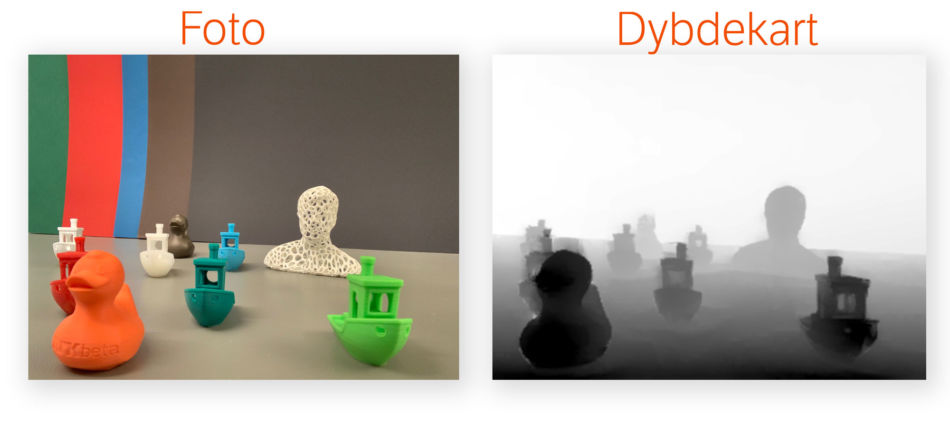
Helt spesifikt var det disse plakatene fra ferskeste sesong av House of Cards og filmen Aquaman som inspirerte oss til å teste dette nærmere:
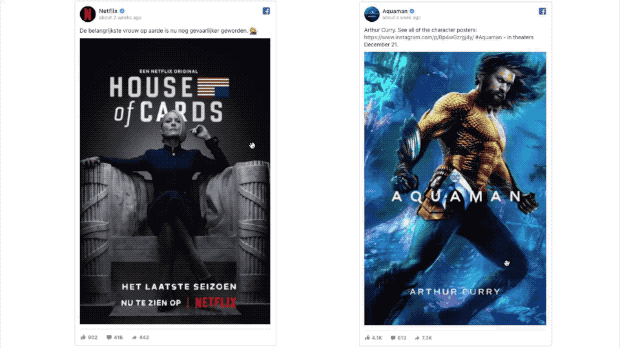
Marc hjalp oss i gang
Etter å ha funnet et par overfladiske guider, var det på bloggen til Marc Keegan vi fikk en mer inngående forklaring på hvordan vi faktisk kunne få til dette på egen hånd. Selv hadde Keegan ingen guide å støtte seg til, og måtte lage den selv:
– Det var mye prøving og feiling i starten, for jeg hadde null erfaring med denne typen bilder og «depth mapping», skriver irske Keegan til oss på chat fra Sydney, hvor han jobber med digitalisering for et større selskap.
Han ble fascinert av et 3D-bilde som Hangingpixels hadde laget med utgangspunkt i et bilde fra en Mavic Pro-drone. Dette fikk en del oppmerksomhet i foto-kretser.
– Først tok jeg bilder fra hverandre i Photoshop, og eksperimenterte uten hell med ulike apper for å hente ut dybdedata, sier Keegan.
– Fordi jeg ikke kom noen vei, begynte jeg å lese meg opp på hvordan portrettbilder på iPhone lages og prosesseres.

Mobiltelefonenes portrett-funksjon forsøker å imitere effekten fra et langt dyrere systemkamera, ved å gjøre bakgrunnen uskarp. Dette gjør den ved å ta i bruk «dybdesynet» fra de to kameraene for å skjønne hvor nært kameraet de ulike objektene i bildet ligger.
Dermed ser den hva som ligger lengst bak i bildet, og kan gjøre akkurat det uskarpt.
– Da jeg kjøpte meg iPhone X i fjor lekte jeg litt med ulike dybdekart-apper, og disse åpnet jeg igjen nå. I tillegg så jeg en video fra Mike Mirabal, som tilfeldigvis hadde tatt i bruk DepthCam-appen jeg allerede hadde.
Da kom Marc på rett spor, og klarte å sette sammen et fungerende bilde med ulike lag.
Helt enkelt kan du i dag ta et bilde i portrett-modus på en nyere mobiltelefon og velge «3D-photo» når du skal laste opp noe på Facebook. Om du ikke får opp 3D-photo som alternativ, vil det dukke opp om du liker siden «Facebook 360», venter noen minutter og starter Facebook-appen på nytt. Men vi har tatt det et steg videre.
Vår guide tar utgangspunkt i å lage et mer avansert bilde i Photoshop.
En NRK-plakat
Idéen vår var å lage et 3D-bilde for NRK, og valget falt på den ferske NRK-serien «Jorden rundt på seks steg». Plakatene tilhørende serien består av en rekke elementer: Bakgrunn med flere elementer, seks personer og tekst i forkant.
Dette trenger du per i dag for å lage et avansert 3D-bilde til Facebook:
- En iPhone av typen 7+, 8+, X og XS
- Photoshop eller tilsvarende bildebehandlingsprogram
- Appen DepthCam (44kr)
- Tålmodighet
Slik går du fram for å lage et avansert 3D-bilde:
Steg 1: Lag en ny fil
Lag et nytt bilde med 800×1200 oppløsning (eller motsatt). Dette er standard-oppløsningen for portrettbilder på en iPhone, og det er dette vi skal «imitere» for å omgå Facebooks begrensning.
Steg 2: Selve bildet
Finn fram bildet eller lag plakaten du ønsker å bruke – i vårt tilfelle «Jorden rundt på seks steg».
Etter å ha sporet opp originalfilene fra illustratøren kunne vi enkelt maskere de ulike lagene i 6 steg-plakaten i Photoshop, og gi dem riktig gråfarge. Til slutt satt vi igjen med disse to bildene:
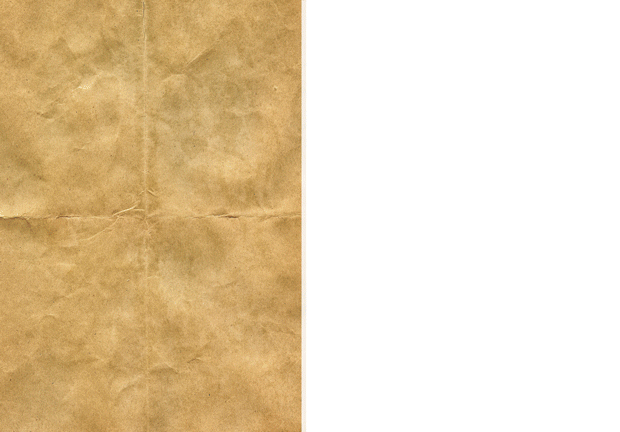
Steg 3: Overfør til en støttet iPhone
Da Facebook enn så lenge bare støtter 3D-bilder lastet opp spesielle iPhones (7+, 8+, X og XS), sendte vi de to bildene med AirDrop til en slik telefon. Dropbox og andre tjenester fungerer også – det du trenger er å få bildene inn i kamerarullen. Om du ikke har tilgang på en støttet telefon, spør en venn.
Steg 4: Åpne i DepthCam
På telefonen importerte vi bildene i appen DepthCam (som koster 44kr).
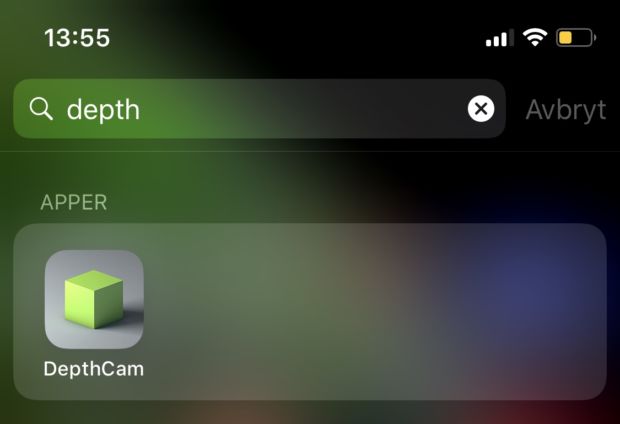
Steg 5: Åpne bildet ditt
Steg 6: Velg bildet
Trykk på fargeversjonen av bildet du har importert fra datamaskinen.
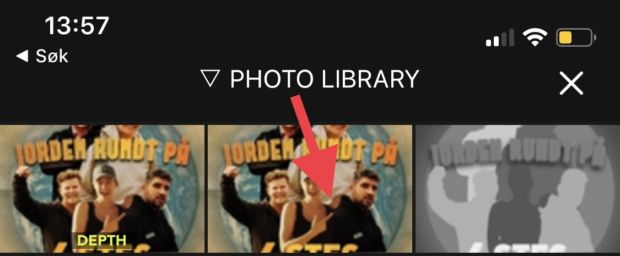
Steg 7: Importer dybdekart
Steg 8: Velg dybdekartet
Nå velger du gråtone-versjonen av bildet ditt.
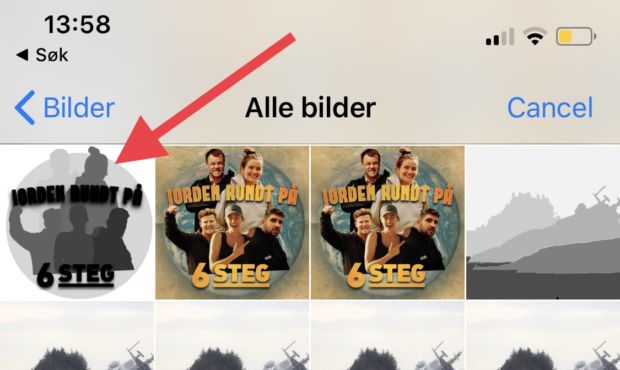
Steg 9: Portrettmodus
Steg 10: Lagre bildet
Steg 11: Lagre som Facebook-bilde
Her kan du velge både «Save Photo» eller «save Facebook 3D Photo». DepthCam lanserte nylig støtte for Facebooks 3D-bilder, som vil sørge for riktig oppløsning, men dette har vi allerede tatt hensyn til i steg 1.
Steg 12: Åpne Facebook-appen
Deretter trykker du i delefeltet merket «hva tenker du på».
Steg 13: Velg «3D-bilde»
Velg 3D-bilde ganske langt nede i menyen. Om du ikke får opp dette valget må du like Facebook-siden «Facebook 360» for å aktivere funksjonen. Vent et par minutt og start Facebook-appen på nytt.
Dette er foreløpig en «easter egg-funksjon» på samme måte som den spesielle liker-knappen som Facebook laget i forbindelse med Pride for en tid tilbake.
Steg 14: Gi Facebook tilgang til bildene dine
Ingen vei utenom dette for å legge ut 3D-bilder, men kanskje anledningen byr på refleksjon?
Denne filosofen funderer på om vi alle har en moralsk plikt om å forlate Facebook etter den siste tidens avsløringer om selskapets gjøren og laden. Hvis du lander på at du ønsker å fortsette, trykk «OK».
Steg 15: Velg blant portretter»
Her kan du velge blant bildene med dybdedata i kamerarullen din. Hvis du har gjort alt rett vil bildet du nettopp har eksportert fra DepthCam dukke opp her.
Steg 16: Voilà
Nå vil Facebook lese dybdedataene og generere et 3D-bilde. De vil «gjette» hva som befinner seg bak de ulike lagene, basert på hvordan bildet ellers ser ut.
Dette er grunnen til at bilder med mye og stor grafikk i øverste lagene ikke vil se veldig bra ut.
Steg 17: Publiser
Nå er det bare å legge til tekst eller annen info og publisere.
Selv om vårt bilde er langt fra perfekt ble resultatet, gitt begrensningene i teknologien og kompleksiteten i plakaten, ikke så ille:
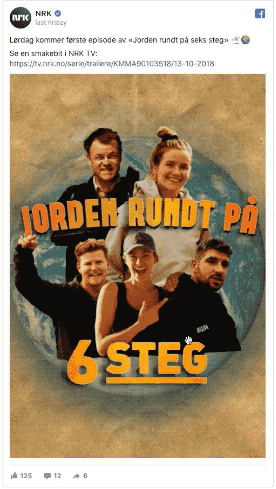
Mer avansert
Foreløpig gjetter altså Facebook bare på hva som er «bak» de øverste lagene, og man får derfor grøtete bilder når du beveger på store elementer som ligger langt fram i bildet. Men vi har sett et eksempel på mer avanserte 3D-bilder hvor effekten er redusert, sannsynligvis fordi gråtonene er langt mer presist angitt.
Amerikanske Rick Markley har laget bildet og nettopp publisert en oppskrift som forutsetter noe mer avansert programvare.
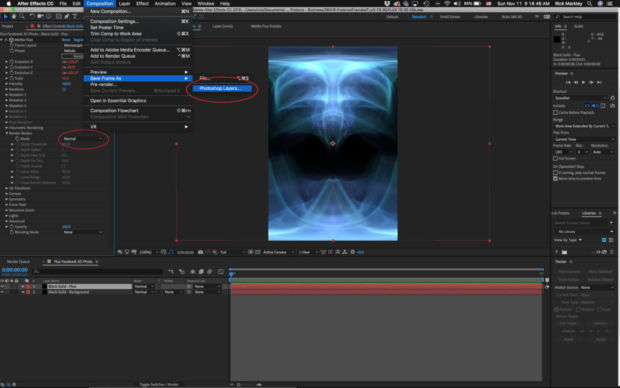
– Dette er en mellomting mellom et 3D-bilde og en 3D-modell. RGB-bildet og dybdekartet ble laget med Mettles After Effects-plugin Flux, og prosessert med Photoshop og DepthCam, skriver han til NRKbeta.
Internett med bevegelse
Da vi intervjuet Giphy-grunnlegger Alex Chen for noen år siden hadde Apple nettopp lansert «live photos», hvor mobilen også tar et lite videoklipp når du tar bilde. Dermed kan du også fange bevegelse i bildet.

Chen snakket om en framtid hvor alle bilder hadde bevegelser, akkurat som papiravisene i Harry Potter-filmene. Selv om gif’er har fått en rennesanse gjennom meldings-apper og animasjoner av bilder ála Instagrams Boomerang har fått plass i vår kollektive bevissthet, er ikke denne dypen bevegelige bilder blitt standard foreløpig.
Men nå som stadig flere mobiltelefoner har dybdesyn, og store plattformer som Facebook løfter 3D-bilder som noe man kan dele; vil dette bli det neste store?
– Ja, uten tvil, sier Marc Keegan til NRKbeta.
– Denne typen bilder er her for å bli, og mulighetene vil utvikle seg. Dette er neste steg i hvordan vi konsumerer innhold, tror han.
Selv har vi blant annet nylig observert hvordan Aftenposten har lagt til en diskret Ken Burns-effekt i bildene som hører til magasinsakene på sin forside, og dermed blåser litt liv i dem:
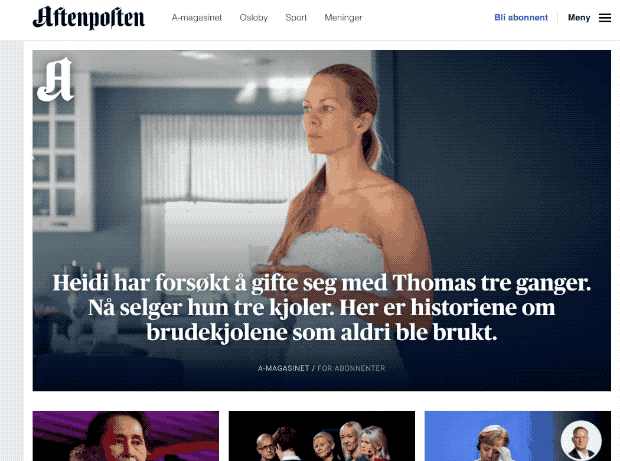
– Video og bilder er topp, men 3D-bilder er oppslukende og noe mange av oss aldri har sett utenfor en VR-opplevelse. Når markedsførere skjønner hvordan dette funker, og Facebook tillater 3D-bilder som del av annonser tror jeg de vil bli utbredt, forteller Marc Keegan til NRKbeta.
Keegan sier at denne populariteten naturligvis vil føre med seg en rekke dårlig utførte bilder, men at slike 3D-bilder unektelig står ut når man scroller nedover Facebook-strømmen.
Vi kan bare ønske lykke til!
Automatisert nyhetsbrev fra NRKbeta
Få et ping i postkassa hver gang vi publiserer noe interessant om teknologi eller medier!
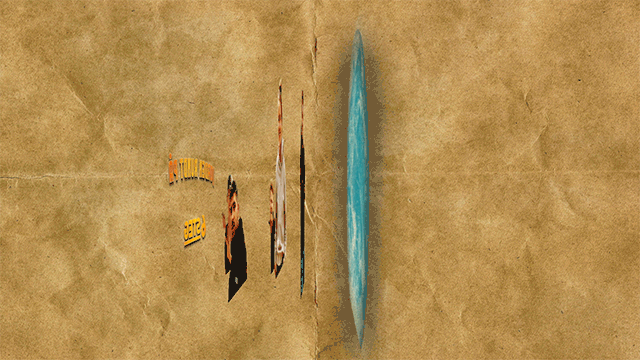
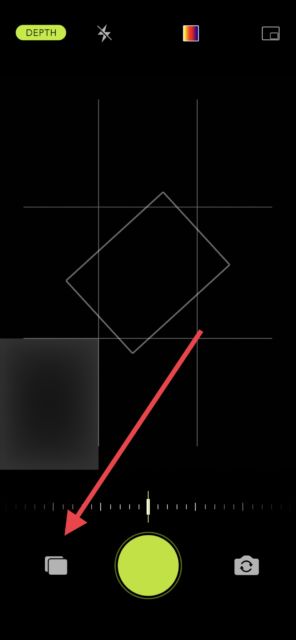
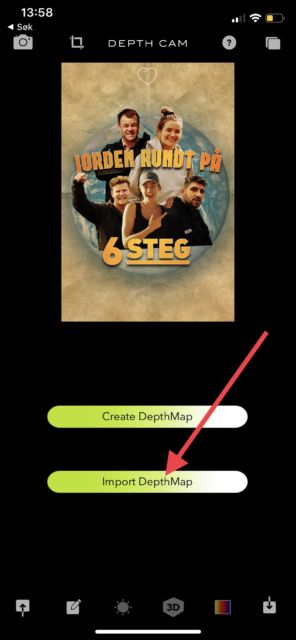
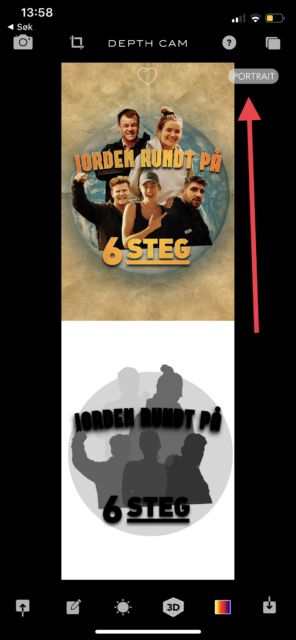
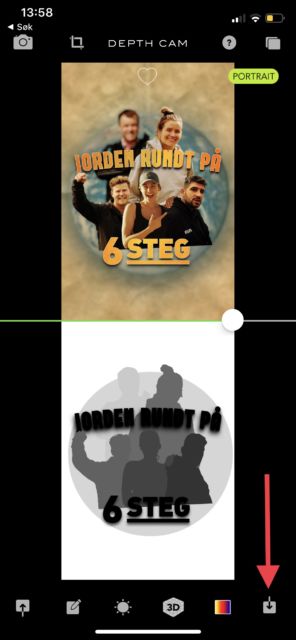
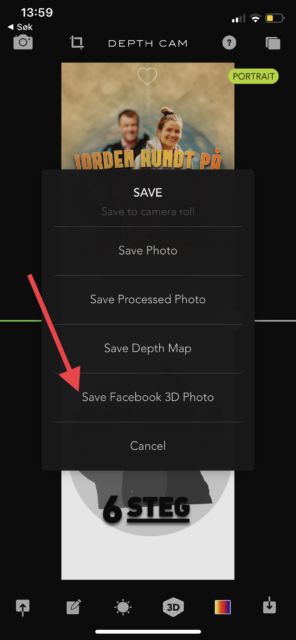
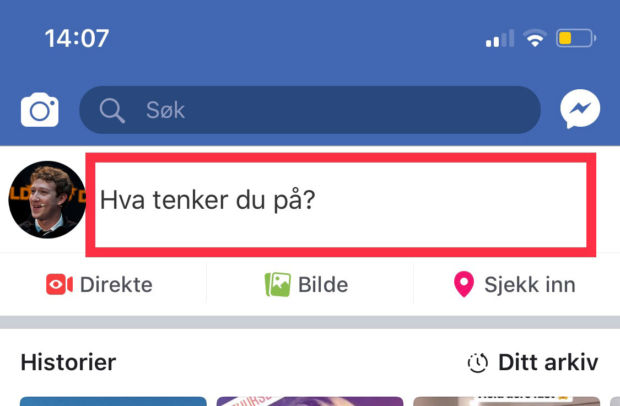
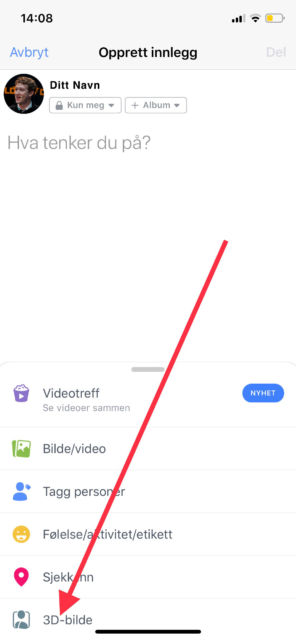
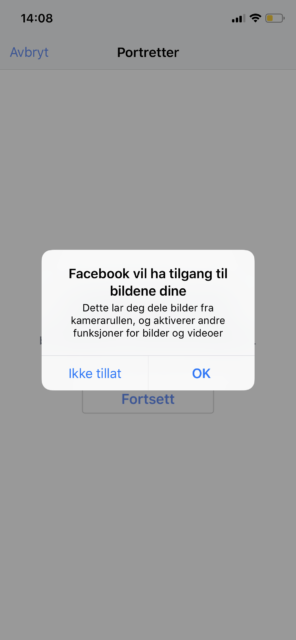
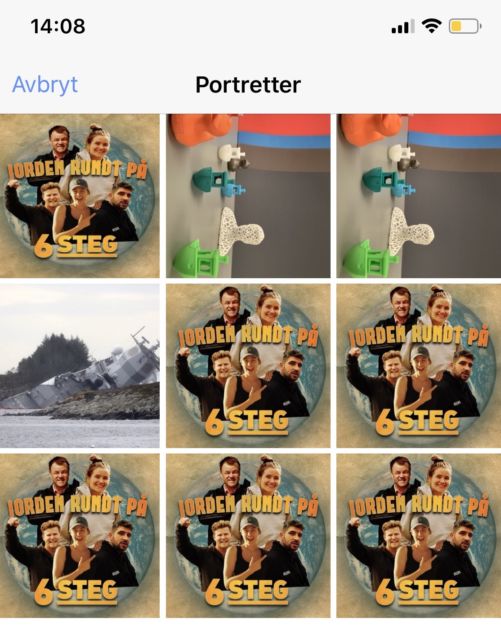

Sett noen kule eksempler på 3D-bilder? Legg gjerne igjen en kommentar her.
Denne illustrasjonen fungerte veldig bra, i tillegg til denne som også fikk fin effekt.
Marc har laget en bra av Conor McGregor og laget et imponerende dybdekart til Black Mirror-plakaten.
Mulig dette ikke er samme teknikk som 4DPolitics bruker, for den ser mindre «layer»-aktig ut. Kan man forresten endre avstanden mellom lagene for å justere effekten?
facebook.com/4DPolitics/posts/2270495303184515?__tn__=C-R
Jeg har ikke tilgang til nyere iPhone, men det er vel mulig å få til dette uten? Hva slags software trenger man for å lage disse bildene? Finnes det noen gode tutorials uten iPhone?